動画・音声変換
- MP4・MP3変換+
- MOV変換+
- WAV変換+
- AVI変換+
- WMV変換+
- MPEG変換+
- その他の動画変換+
-
- 7.1 MTS変換ソフトとMTS変換方法
- 7.2 m2tsとは?拡張子m2ts動画フィアルの変換・再生
- 7.3 JVCビクターのビデオカメラで撮影したAVCHD動画を簡単変換
- 7.4 無料の動画変換サイトConvertioは安全か?
- 7.5 2D動画を3Dに変換できるフリーソフト及び変換方法
- 7.6 iPad動画変換:手持ちの動画をiPad用に変換する方法
- 7.8 VROとは?おすすめのVRO変換ソフト
- 7.9 【初心者OK】ビデオカメラ動画をYoutubeにアップロードする方法
- 7.10 動画をvr変換するときに活用できるソフト紹介
- 7.11 tsファイルをmp4に簡単に変換できる方法は
- 7.12 .datファイルの開き方と変換方法解説
FLACをMP3へ高音質変換!おすすめソフト
編集者 Takashi • 2025-10-23 20:58:31
近年オーディオマニアの間で人気となっている「FLAC」をご存知ですか?FLACとはたくさんある音楽データ形式のひとつです。正式名称は「Free Lossless Audio Codec」といい、無理やり日本語にするなら「無償!劣化なし!の音楽デジタル化方式」といったところでしょうか。この記事では、FLACとMP3の違い、FLACからMP3への変換方法を徹底調査します。
MP3ファイルを他の形式に変換するやり方はこちら>>
一括・高音質の変換ソフト-UniConverter(旧名:スーパーメデイア変換!)
 安全にFLACをMP3に変換するソフト―UniConverter (ユニコンバーター)
安全にFLACをMP3に変換するソフト―UniConverter (ユニコンバーター)
1. 音楽形式:WAV、MP3、FLAC
| 音楽形式 | 説明 |
|---|---|
|
拡張子「.wav」 |
Windowsで使用している標準形であり、CDはこの形式で音楽を保存しています。 |
拡張子「.MP3」 |
圧縮(元の音源からデータを削る等してデータサイズを小さくすること)方法のひとつです。 スマートフォンで聞く音楽は大抵この形式ですので、皆さんもよく耳にされるのではないでしょうか。 CDの約10分の1のデータサイズで音楽を楽しむことができ、現在最も普及している形式とも言えるでしょう。 圧縮率を重視しているため、元の音源から人間の可聴音域以外の音を削っています。 そのため音質はあまり良くなく、こだわりを持つオーディオマニアには少し物足りないかもしれません。 また、MP3は非可逆圧縮(圧縮前の形式に戻せないこと)ですので、WAV→MP3の変換は可能ですがMP3→WAVの変換は出来ません。 |
拡張子「.FLAC」 |
圧縮方法のひとつです。元の音源から音を削らずに圧縮する方式をとっているため、CDの約5分の1のデータサイズでCDと変わらない音質を保てます。 また、FLACは可逆圧縮(圧縮前の形式に戻せること)であるWAV→FLAC→WAVという変換が可能です。 |
2. MP3とFLACの区別
では、FLACの特徴について圧縮形式の代表格であるMP3と比較してみましょう。
| 項目 | MP3 | FLAC | 評価 |
|---|---|---|---|
|
|
前述のとおり、FLACは元の音源から音を削らないためとても高音質です。 シンバルの空気音やボーカルの息使いのような臨場感を表現する音まで再現可能です。 |
||
|
|
10MBのWAVファイルを圧縮した場合、MP3が約1MBになるのに対してFLACでは約2MBと、データサイズはMP3の倍近くになります。 この圧縮率がMP3の最大の売りであり、2GBや4GBのメモリが主流だった頃に非常に重宝されました。 ただし最近ではメモリの大容量化も進んでいるため、FLACの圧縮率でも十分な曲数を保存することが可能となっています。 ※64GBのメモリで5分の曲が約2,00曲 |
||
|
|
MP3はデータサイズの小ささから一気に普及し、今ではMP3に対応していないソフトはほとんどないと言えるでしょう。 FLACはMP3と比べると対応ソフトは少ないですが、ソニーのハイレゾ音源はFLACをメインの形式としています。 |
||
|
|
FLACは可逆圧縮であるため、WAVなどの非圧縮ファイルに戻すことが可能です。 またオープンソース(無償でその仕組みが公開されているもの)であることから、商用利用がされやすくなっています。 |
3. FLACからMP3へ変換する方法は
CDの約5分の1のサイズで高音質な音楽が楽しめるFLACですが、前述のとおりMP3に比べると対応ソフトが少ないのが現状です。 そのため、これらのソフトで再生するときは専用ソフトを使ってMP3へ変換する必要があります。
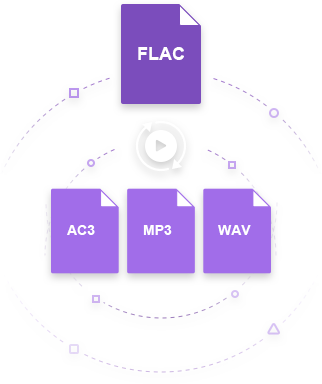
UniConverter(旧名:スーパーメデイア変換!)は様々な形式の音楽データや動画データを再生・編集・変換ができるソフトです。 変換したいファイルをドラッグ&ドロップするだけで、MP3をはじめとした多様な形式へ変換できます。またトリミング機能も付いており、ボタン一つで好きな部分でファイルが分割できるため、「サビの部分だけ欲しい!」等の様々な要望に応えることができます。 より高音質を求める場合には、ビットレート変換機能でハイレートを選択して取り込むことも可能です。
以下は、UniConverterを使って、FLACファイルをMP3に変換する具体的な手順です。
Step 1UniConverterを開き、Flacファイルを追加する
UniConverterを起動します。機能一覧の「変換」ボタンをクリックします。変換したいFLACファイルを追加します。画面中央をクリックすれば、ファイルは自動にポップアップします。
![]()
Step 2「出力形式を一括指定」でMP3形式を選択します。
![]()
Step 3出力先を選択した後、「一括変換」をクリックします。
![]()
Step 4変換したファイルは「変換済」で見えます。
![]()
最後に
レコードやカセットテープといったアナログ音源の時代から、CD等のデジタル音源に代わって数十年… 音楽を再生するための機器も、ラジカセ等の専用プレイヤーからPCやスマートフォン等の大容量メモリを積んだ機器へと変化していきました。 最近はご自身がお使いの機器に何曲保存できるかなんて気にしたことがない、という人も多いのではないでしょうか。
メモリの節約に必死になっていた時代は過ぎ去り、より高音質な音楽を楽しみたいという要望はどんどん広がりを見せています。近年ソニーが力を入れている「ハイレゾ音源」もそのひとつ。こちらはFLACを主なデータ形式として採用しており、かつてデジタルでは表現できないといわれていた「臨場感」を見事に表現しています。
音楽の楽しみ方を一変させたウォークマンを創り出したソニーが今最も注目している技術のひとつであるFLAC。今後、多くのソフトでFLACへの対応が進んでいくことと思います。

役に立ちましたか?コメントしましょう!